win11系統電腦網絡出現小紅叉解決方法
有些朋友在更新到win11系統后,突然出現了右下角電腦網絡小紅叉,無法正常連接的情況,這時候我們可以直接通過疑難解答的方式了解具體情況并根據情況來解決。下面就一起來看看具體方法吧。
win11系統電腦網絡出現小紅叉怎么辦方法一、疑難解答
1、右鍵點擊右下角的網絡圖標,在其中選擇“疑難解答”,然后等待系統自動檢測問題。
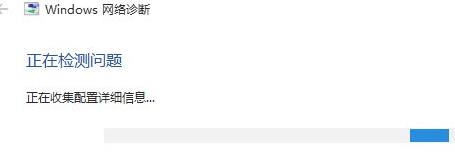
2、接著在彈出頁面中選擇“我遇到了其他問題”
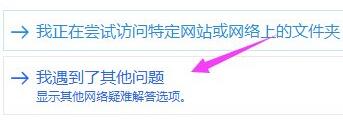
3、然后選擇“使用特定的網絡適配器”
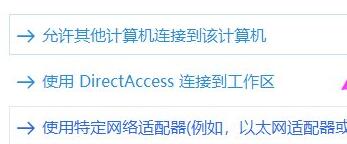
4、等待系統完成檢測就可以查看具體的問題了。
5、然后我們可以根據問題來源手動進行修復。
6、例如網絡電纜等問題,可以通過檢查網線、檢查路由器等方法進行解決。
7、如果是驅動問題,系統可以自動下載安裝驅動進行解決。
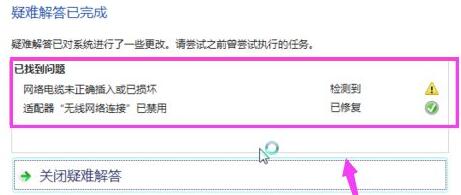
二:系統問題
1、如果我們在進行疑難解答后仍然無法解決問題,可能是win11的網絡出現了問題,那我們只能選擇重裝了。
2、點擊右側鏈接可以下載win11預覽版系統,這款系統已經經歷了將近2周的測試,可以保證不會出現網絡問題【Windows11預覽版下載】
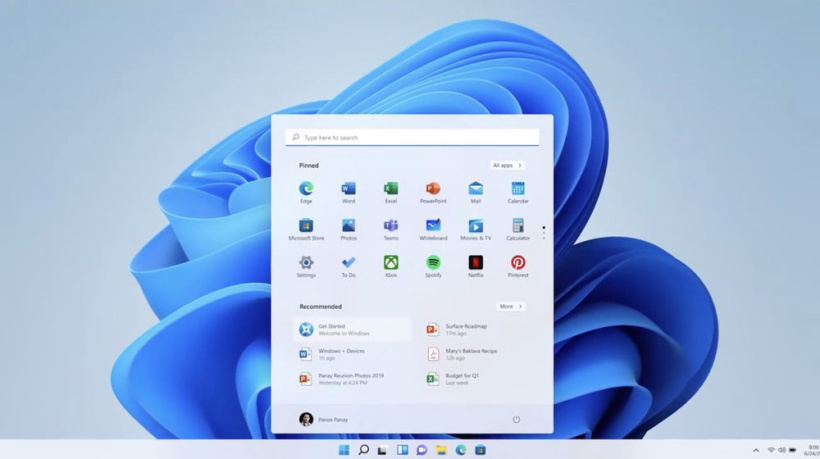
相關文章:win11常見問題匯總 | win11設置中文報錯解決方法 | win11安裝教程
以上就是win11系統電腦網絡出現小紅叉解決方法介紹了,大家快去通過疑難解答查看自己的問題和解決方法吧。想知道更多相關教程還可以收藏好吧啦網。
以上就是win11系統電腦網絡出現小紅叉解決方法的全部內容,望能這篇win11系統電腦網絡出現小紅叉解決方法可以幫助您解決問題,能夠解決大家的實際問題是好吧啦網一直努力的方向和目標。
相關文章:
1. rthdcpl.exe是什么進程?rthdcpl.exe進程怎么關閉?2. OS X 自定義應用快捷鍵和Sketch自定義快捷鍵的方法分享3. U盤安裝系統遇到到application error 10008怎么搞4. 運行命令提示找不到msconfig.exe的解決辦法5. centos7緊急修復模式怎么進入?6. Win10系統pci內存控制器感嘆號怎么解決?7. 聯想小新如何重裝Win10系統?魔法豬重裝Win10系統圖文教程8. CentOS安裝銳速serverspeeder教程9. 請盡快升級: Ubuntu 18.04 LTS 和 Linux Mint 19.x 發行版將于 4 月停止支持10. Win10安裝打印機受到組策略阻止怎么辦?

 網公網安備
網公網安備